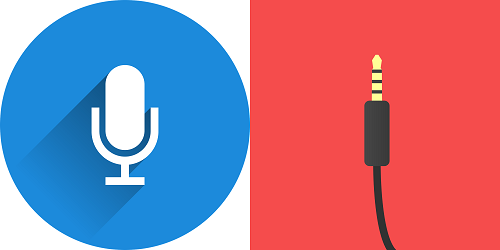Idan kuna buƙatar yin rikodin gabaɗayan allonku ko kawai shafin burauza, Screencastify babban kayan aiki ne don samun a hannu. Ya zo a cikin nau'i na tsawo na Chrome, kuma yana da sauƙin shigarwa da amfani.
Don gabatarwar kan layi, makirufo da fasalin kyamarar gidan yanar gizo suna kuma samuwa. Kuma a nan ne mafi kyawun sashi, ba lallai ne ku yi amfani da su duka a lokaci guda ba.
Idan kuna so, zaku iya rikodin sauti tare da Screencastify har ma da fitar da rikodin daga baya. Wannan labarin zai nuna maka yadda ake yin hakan.
Yi rikodin sauti kawai
Sau da yawa, lokacin da kake amfani da Screencastify, ba kawai buƙatar zaɓin bidiyo bane. Idan kuna ba da gabatarwa ko malami ne na rikodin koyawa, yana da mahimmanci ga masu sauraro su ji ku.
- Danna gunkin Screencastify kuma.
- Canja maɓallin "Microphone" zuwa Kunnawa.
- Zaɓi na'urar mai jiwuwa da za ku yi amfani da ita don yin rikodin zaman. Dole ne ku ga masu magana don sanin suna aiki.
- Idan kuna son haɗa sautin da ke fitowa daga shafin mai bincike (kamar bidiyon YouTube):
- Zaɓi "Nuna ƙarin zaɓuɓɓuka."
- Kunna shafin Audio.
- Danna kan Shafin Rikodi. Za ku ji kirgawa, bayan haka za a fara zaman rikodi na sauti.
Idan kana son ɗaukar sauti daga kwamfutarka, matakan kusan iri ɗaya ne. Bambancin kawai shine cewa a wannan karon, zaku iya haɗawa da zaɓin "Sound System".
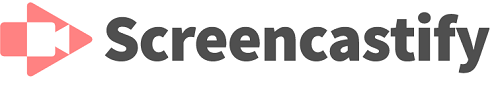
Abubuwan da za a yi la'akari
Kuna iya ɗan rikice game da yadda makirufo, shafin, da sautunan tsarin ke aiki tare a cikin zaman Screencastify guda ɗaya. Don samun sakamako mafi kyau, akwai wasu abubuwa da ya kamata ku tuna. Misali, idan kuna buƙatar amfani da fasalin sauti na Tab kuma don ba da labari yayin yin rikodi, yana da kyau a yi amfani da belun kunne.
Idan kun zaɓi kin yin wannan, akwai kyakkyawar dama cewa makirufo za ta ɗauki sautin shafin daga lasifikan kuma su tsoma baki tare da sautin. Hakanan, fasalin sautin tsarin a halin yanzu yana samuwa ne kawai don Windows da Chromebooks.
Yadda ake fitar da sauti daga hotunan ka
Ɗayan fasali mai amfani na Screencastify shine yana sauƙaƙa adanawa da raba rikodin ku. Sai dai idan kun zaɓi akasin haka, Screencastify zai adana shi akan Google Drive ɗin ku. Daga can, zaku iya kwafi ko zazzage hanyoyin haɗin da za a iya rabawa zuwa kwamfutarka.
Hakanan zaka iya fitarwa GIF mai rai ko fayil MP4. Amma ka san cewa kawai za ku iya fitar da rikodin ku a cikin tsarin sauti? Idan kana buƙatar ɓangaren da aka ba da labari na Screencast, zaɓi zaɓin "Export audio only" zaɓi.
Screencastify zai ƙirƙiri fayil ɗin MP3 don saukewa. amma akwai matsala. Wannan fasalin yana aiki ne kawai a cikin mafi girman sigar app.
A lokacin rubutawa, zaku iya haɓaka asusunku na kyauta zuwa Premium akan $24 kowace shekara. Hakanan kuna samun wasu fa'idodi da yawa, kamar lokacin rikodi mara iyaka, zaɓin gyara bidiyo, kuma babu alamar ruwa akan bidiyonku.
Idan ba za ku iya jin wani sauti ba
Yana iya zama da ban tsoro don gane cewa duk labarinku ya ɓace daga rikodin Screencastify. Kuna iya yin wasu abubuwa don guje wa wannan.
Duba makirufo
Shin kun zaɓi zaɓin makirufo daidai? Idan kana amfani da makirufo na waje, amma kuma kana da wanda aka gina a cikin kwamfutar tafi-da-gidanka, yana da sauƙi ka manta da wanda ke aiki.
Yi ɗan gajeren gwajin sauti koyaushe kuma duba idan gunkin lasifikar yana motsawa. Tabbatar cewa an haɗa makirufo na waje daidai.
Chrome na iya ganin makirufo?
Idan ba ku da tabbacin ko Chrome zai iya gano makirufonku, akwai gwaji mai sauƙi don hakan. Ziyarci wannan shafin Kuma gwada yin magana cikin makirufo.
Idan babu sauti, yana da kyau a sake kunna Chrome da farko. Idan hakan bai yi aiki ba, tabbatar cewa Chrome yana da duk wasu izini masu dacewa. A matsayin makoma ta ƙarshe, sake kunna kwamfutarka kuma sake gwadawa.
Sake shigar da Screencastify
Wani lokaci, kwaro na iya haifar da matsala, kuma don gyara shi, dole ne a sake farawa. Idan sautin baya aiki tare da Screencastify, zaku iya gwada sake shigar da tsawo. Ga yadda ake yin shi:
- Danna gunkin Screencastify kuma zaɓi Cire daga Chrome.
- Zaɓi Cire, kuma gunkin zai ɓace daga ma'aunin kayan aiki na Chrome.
- Don sake shigar da shi, kawai kuna buƙatar zuwa gidan yanar gizo Screencastify kuma danna Shigar.
Muhimmiyar sanarwa: Lokacin da kuka cire Screencastify, duk rikodin Google Drive shima zai ɓace. Don tabbatar da cewa ba ku rasa su ba, zazzage su zuwa na'urar ku ko wani ma'ajiyar tushen girgije.
Wani lokaci kalmomi sun isa
Screencastify yana ba ku zaɓuɓɓuka da yawa idan ya zo ga rikodin sauti. Kuna iya samun muryar ku, sautunan bincike, da sautunan tsarin. Gabatarwa sau da yawa yana aiki mafi kyau ta wannan hanyar saboda babu abin da zai raba hankali.
Idan kai mai amfani ne na Premium, zaku iya fitar da sashin sauti kawai na rikodin. Kuma idan kuna da wata matsala tare da sauti, gwada wasu shawarwarin warware matsalar da aka ambata.
Shin an taɓa jefa ku yayin yin rikodin tebur ɗinku ko shafin burauza zuwa Screencastify? Yaya abin ya kasance? Bari mu sani a cikin sassan sharhin da ke ƙasa.